Přijetí, blokování nebo odstranění žádostí o chat nebo schůzku od lidí mimo vaši organizaci
Spolupráce s lidmi mimo vaši organizaci, kteří používají Teams, Teams pro osobní použití, Skype (pro spotřebitele) nebo Skype pro firmy, je bezproblémová. Následujícím postupem zajistíte zabezpečení při připojování k chatu nebo schůzce s lidmi mimo vaši organizaci.
Přijetí nebo zablokování žádosti o zprávu v chatu 1–1
-
Výběrem možnosti Chat

-
Vyberte chat s odesílatelem a pak vyberte Náhled zpráv , abyste se vyhnuli pokusům o spam nebo phishing.
-
Vyberte Přijmout nebo Blokovat. Přijetím žádosti o zprávu se automaticky otevře nový chat.
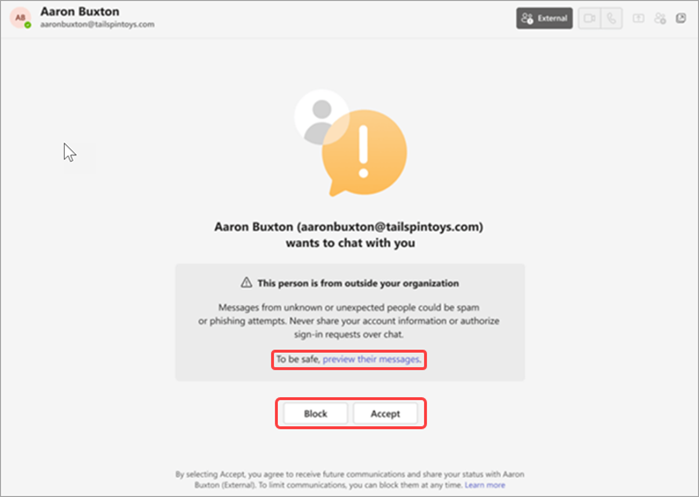
-
Když přijmete, odesílatel vám bude moct posílat zprávy v Teams a Skypu. Budou také moct zobrazit váš stav.
-
Když nějakou osobu zablokujete , nebude vám moct posílat zprávy v Teams nebo Skypu. Nebudou moct zobrazit ani váš stav.
-
Pokud bylo vaše telefonní číslo přidáno do rozšířeného adresáře organizace, budete moct zkontrolovat zásady ochrany osobních údajů organizace na stránce přijetí/blokování.
-
Když přijmete chat z organizace, do které jste byli přidáni jako externí kontakt, bude sdíleno jenom vaše ID uživatele. Požádejte správce organizace o změnu nebo odebrání vašich údajů. Tyto informace najdete pomocí odkazu na zásady ochrany osobních údajů na stránce přijetí/blokování.
Poznámka: Je snadné odblokovat lidi mimo vaši organizaci.
Přijetí, zablokování nebo odstranění žádosti o zprávu ve schůzce nebo skupinovém chatu
Pokud jste pozvaní na schůzku, přeposláni pozvánku na schůzku nebo jste přidáni do skupinového chatu uživatelem mimo vaši organizaci, provedete několik kroků, abyste zajistili zabezpečení.
Poznámka: V závislosti na nastavení správce se může zobrazit možnost Opustit chat nebo Odstranit chat.
-
Výběrem možnosti Chat

-
Vyberte chat s odesílatelem a pak vyberte Náhled zpráv.
-
Vyberte Přijmout nebo Odstranit. Přijetím žádosti o zprávu se automaticky otevře nový chat. Pokud se rozhodnete chat odstranit, zobrazí se automaticky otevírané okno s možností Blokovat osobu.
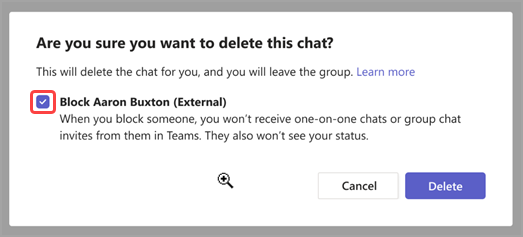
Ke schůzce se budete moct připojit bez ohledu na to, jestli se rozhodnete přijmout, odstranit nebo zablokovat žádost mimo vaši organizaci. Váš přístup ke schůzce chatu ale ovlivní vaše volby následujícími způsoby:
-
Pokud před připojením ke schůzce vyberete Přijmout , budete mít úplný přístup k chatu schůzky.
-
Pokud před připojením vyberete Odstranit , zobrazí se v podokně chatu chybová zpráva bez historie chatu.
-
Pokud před připojením vyberete Možnost Opustit , pole pro psaní zpráv a reakce se v podokně chatu na schůzce zakáže, ale pořád uvidíte celou historii chatu až do tohoto okamžiku.
-
Pokud před připojením zablokujete osobu, která vám poslala pozvánku, zobrazí se v podokně chatu chybová zpráva bez historie chatu.
Další informace:
Opuštění nebo odebrání uživatele ze skupinového chatu v Microsoft Teams










